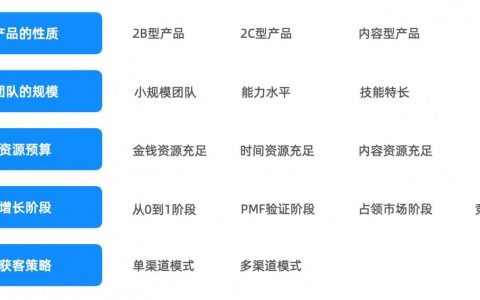当我们汇总各种表格数据时,我们单元格的宽度和高度都是不统一的,因为不同单元格的文本内容长度不同,人们汇总的数据格式也不一致。看来桌子会很乱。
今天我们就来详细学习一下,当表格数据有上千条时,如何用两种最快的方法批量调整我们单元格的宽度和高度。
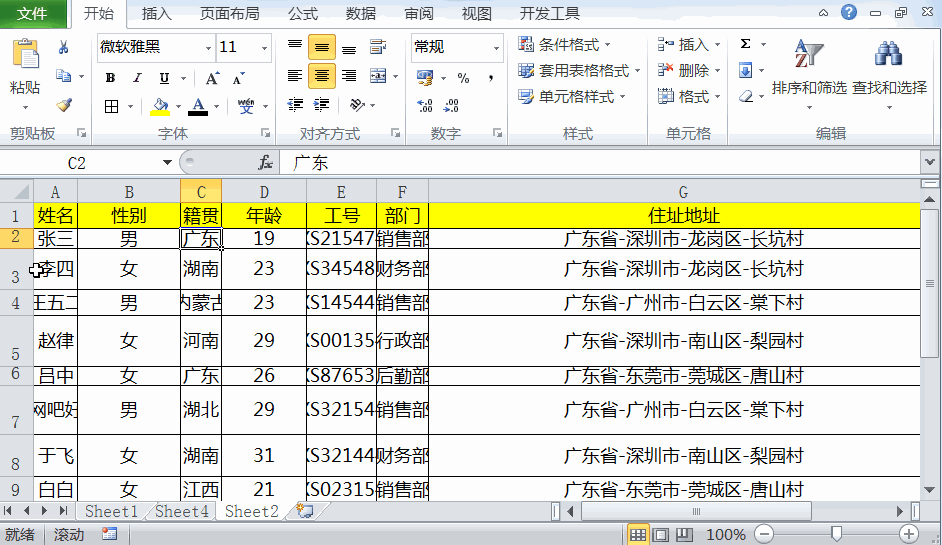
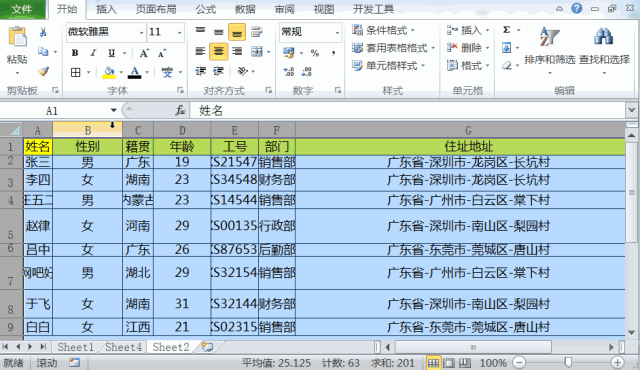
第一步:首先点击鼠标左上角的方形箭头选项,选中表格中的所有单元格;
第二步:选中表格中的所有单元格后,我们把鼠标放在两列单元格之间的线上,然后双击单元格,这样就可以统一调整到合适的宽度;
第三步:选中表格中的所有单元格后,我们将鼠标放在两行中间的线上,然后双击单元格,这样单元格就可以统一调整到合适的高度。
010-

第一步:我们用鼠标点击左上角的方形箭头,这样就可以选中所有的单元格;
第二步:选择完所有单元格后,我们随机选择一列单元格进行拖动,其他列将被均匀拖动到相同的宽度,对高度也做同样的操作。调整之后,再微调一下。
通过以上两种方法的详细讲解,你学会如何批量调整单元格的高度和宽度了吗?
内容来源网络,如有侵权,联系删除,本文地址:https://www.230890.com/zhan/246139.html